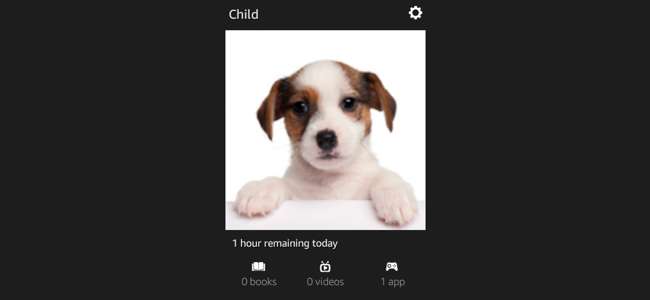
Amazonin Fire Tablet tarjoaa sekä lapsilukon laitteen lukitsemiseksi nopeasti että hienorakeiset "lapsiprofiilit". Nämä lapsi (tai teini) profiilit käyttävät Kindle FreeTime -ominaisuus , joka on ehkä kehittynein vanhempien valvontaratkaisu tablet-käyttöjärjestelmälle
Fire OS on itse asiassa varsin pakottava, jos etsit tehokasta lapsilukkoa ja lapsiystävällisiä ominaisuuksia. Täällä Amazonin laitteisto erottuu todella enemmän kuin vain hinta.
Lapsilukko vs. lapsiprofiilit
LIITTYVÄT: Kuinka muuttaa Android- tai Fire-tabletti lapsiystävälliseksi laitteeksi FreeTimen avulla
Voit lukita laitteen kahdella tavalla. On vanhempien valvontaa ja on lapsiprofiileja, jotka käyttävät Kindle FreeTime . Molemmat on tarkoitettu lukitsemaan laitteesi ja rajoittamaan sitä, mitä lapsesi voivat tehdä, mutta niillä on erilainen lähestymistapa.
Lapsilukkosäädöt : Ota käyttöön lapsilukko ja Fire-taulukko estää pääsyn useisiin asioihin - verkkoselaimeen, sähköpostiin, yhteystietoihin, kalentereihin, sosiaaliseen jakamiseen, kameraan, Amazonin myymälöihin, ostoksiin, videotoistoon, erityyppiseen sisältöön, Wi-Fi-asetuksiin ja sijaintipalvelut. Voit valita, minkä näistä haluat estää.
Tämä ei edellytä sinun perustavan muuta tiliä. Käytännössä se on nykyiselle tilille asetettu rajoitus, jota ei voida poistaa, ellet tiedä salasanaa. Voit vain aktivoida lapsilukon, asettaa lapsilukon salasanan, ja pääsyä arkaluonteiseen sisältöön voidaan rajoittaa. Voit sitten antaa tabletin lapselle ja antaa heidän käyttää sitä haluamallaan tavalla.
Lapsiprofiilit : Sen sijaan, että aktivoit vain lapsilukon, voit saada kehittyneemmän valvonnan luomalla jopa neljä "lapsiprofiilia" tai "teiniprofiilia". Luodaan eri profiili kullekin laitetta käyttävälle lapselle. Nämä käyttävät Amazonin Kindle FreeTime -ominaisuutta, ja voit valita, mitä sovelluksia, e-kirjoja ja muuta sisältöä haluat jakaa. Voit myös muuttaa useita muita asetuksia - esimerkiksi asettaa "sänky-ajan" jokaiselle lapselle, jonka jälkeen he eivät voi käyttää tablettia, asettaa rajoituksia sille, kuinka paljon he voivat käyttää tablettia eri tarkoituksiin, tai vaatia heitä käyttää oppisisältöä ennen kuin he voivat pelata pelejä.
Ota lapsilukko käyttöön
Aktivoi lapsilukko avaamalla Asetukset-sovellus - pyyhkäise alaspäin näytön yläreunasta ja napauta Asetukset. Napauta "Lapsilukko" -vaihtoehtoa Henkilökohtainen-kohdassa. Aktivoi Lapsilukko-liukusäädin ja sinua pyydetään luomaan lapsilukon salasana. Tätä salasanaa tarvitaan lapsilukon ottamiseen käyttöön, poistamiseen käytöstä tai määrittämisestä. Voit vaihtaa sen tältä näytöltä myöhemmin - olettaen, että tiedät nykyisen salasanan.
Käytä muita näytön asetuksia hallitaksesi verkkoselaimen, sähköpostin, yhteystietojen, kalentereiden, sosiaalisen jakamisen, kameran, Amazonin myymälöiden, videoiden, muun tyyppisen sisällön, Wi-Fi-asetusten ja sijaintipalvelujen asetusten käyttöä.
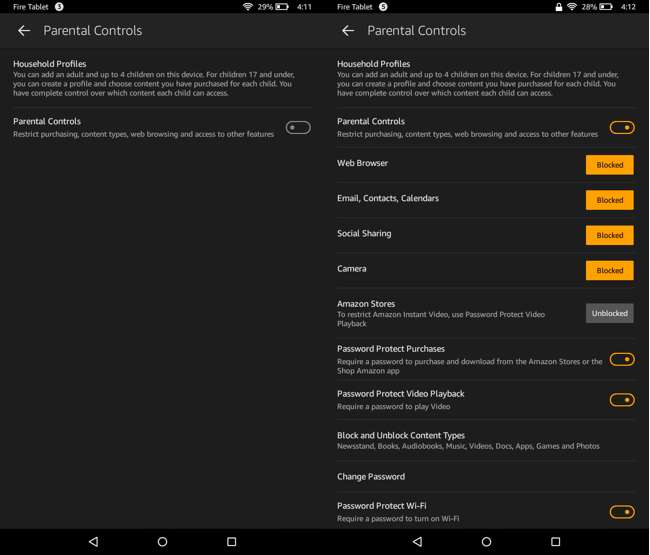
Kun lapsilukko on käytössä, näet näytön yläosassa olevassa ilmoituspalkissa lukituskuvakkeen. Poista ne käytöstä vetämällä näytön yläosassa oleva ilmoitusvarjo alas, napauttamalla "Lapsilukko on käytössä" -vaihtoehtoa ja kirjoittamalla sitten salasanasi.
Voit jättää lapsilukon käyttöön, paitsi jos haluat käyttää tablettia itse, varmistaaksesi, että lapsesi eivät voi tehdä ostoksia, sotkea sähköpostisi kanssa, katsoa ikään sopimattomia videoita tai selata verkkoa valitsemiesi vaihtoehtojen mukaan.
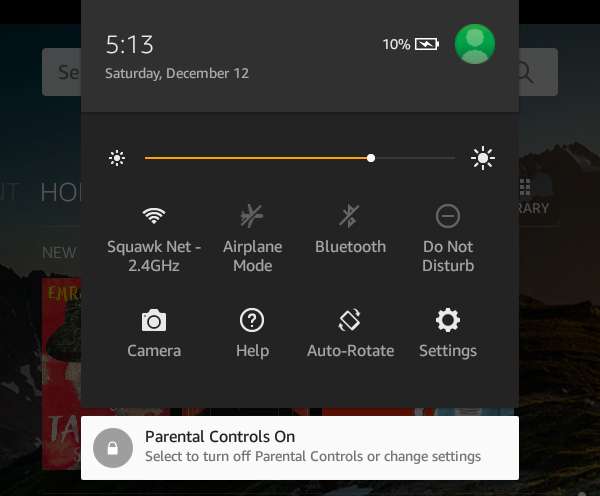
Luo lapsiprofiileja
LIITTYVÄT: Käytä Kindlen perhekirjastoa ostettujen e-kirjojen jakamiseen perheenjäsenten kanssa
Avaa Asetukset-näyttö ja napauta Henkilökohtainen kohdassa Profiilit ja perhekirjasto luodaksesi uusia profiileja ja hallinnoidaksesi olemassa olevia. Tämä käyttää määritettyä "Family" -tuotetta ja toimii yhdessä Kindle Family Sharing .
Napauta Lisää lapsiprofiili -vaihtoehtoa ja voit lisätä yhden tai useamman profiilin. "Lapsiprofiili" saa yksinkertaistetun, sisältöpainotteisen käyttöliittymän, kun taas "teini-profiili" saa Amazonin tavallisen Fire-tablet-käyttöliittymän.
Pystyt valitsemaan jaettavan sisällön ja voit lisätä ohjaimia napauttamalla myöhemmin lapsen nimeä. Voit esimerkiksi asettaa päivittäiset aikarajat, valitsemalla, milloin lapsi saa käyttää tablettia ja kuinka kauan hän voi tehdä siinä erilaisia asioita.
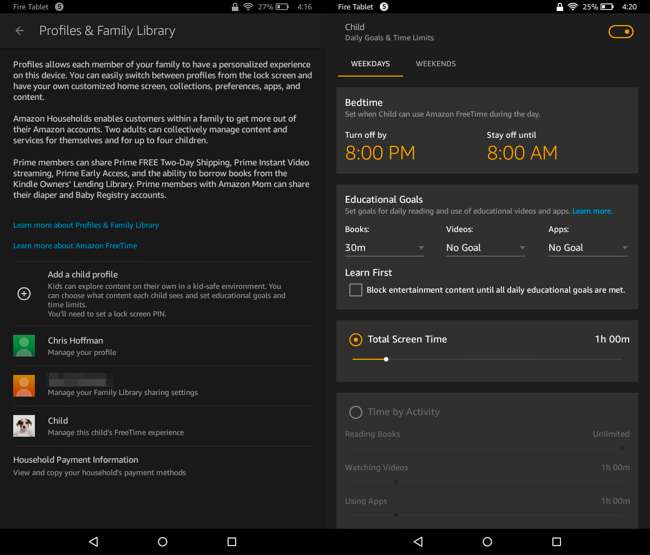
Lukitusnäytössä sinä tai kuka tahansa muu, jolla on tabletti, voi napauttaa profiilikuvaa ruudun oikeassa yläkulmassa ja valita uuden käyttäjän vaihtaakseen käyttäjän. Voit myös vetää pika-asetusvalikon alas kirjautuneena, napauttaa profiilikuvaa ja valita uuden käyttäjätilin.
Voit tarkastella tietoja siitä, kuinka lapsesi on käyttänyt tablettia, avaamalla “FreeTime” -sovelluksen.
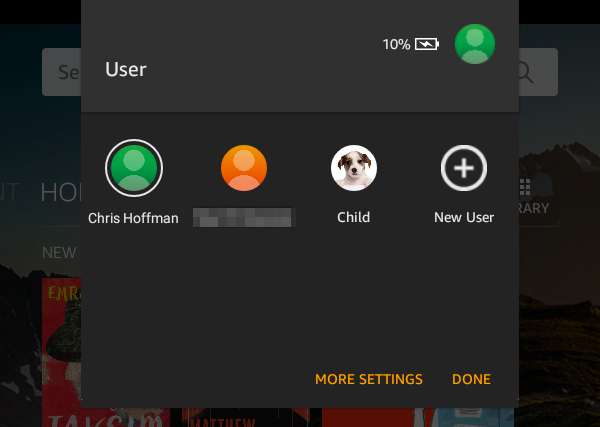
Amazon jatkaa todennäköisesti uusien vanhempien valvonnan lisäämistä Fire OS -käyttöjärjestelmään. Lapsiystävällisistä ominaisuuksista ja lapsilukosta se on kaikkien muiden mobiilikäyttöjärjestelmien edellä. Se on erityisen edessään Applen iOS , joka ei silti tarjoa useita käyttäjätilejä tai profiileja yhdellä iPadilla.







